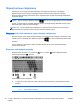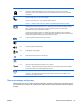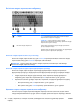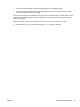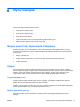Help Guide - Windows 8
Компьютердің аудио функцияларын тексеру үшін, мына қадамдарды орындаңыз:
1. Бастау экранынан панель управления (басқару тақтасы) сөзін теріп, одан кейін Панель
управления (Басқару тақтасы) пəрменін таңдаңыз.
2. Оборудование и звук (Аппараттық құрал жəне дыбыс), одан кейін Звук (Дыбыс
)
тармақтарын таңдаңыз.
3. Звук (Дыбыс) терезесі ашылғанда, Звуки (Дыбыстар) қойындысын басыңыз. Программные
события (Бағдарламалық оқиғалар) параметрі астынан дыбыс сигналы немесе ескерту
дыбысы сияқты кез келген дыбыс оқиғасын таңдаңыз, одан кейін Проверить (Тексеру)
түймешігін басың
ыз.
Дыбысты үндеткіштер немесе қосылған құлақаспаптар арқылы естуіңіз қажет.
Компьютердің жазу функцияларын тексеру үшін, мына қадамдарды орындаңыз:
1. Бастау экранына звук (дыбыс) cөзін жазыңыз, одан кейін Звукозапись (Дыбыс жазба)
опциясын таңдаңыз.
2. Start Recording (Жазуды бастау) түймешігін
басып, микрофонға сөйлеңіз. Файлды жұмыс
үстеліне сақтаңыз.
3. Файлды жұмыс үстеліне сақтаңыз.
4. Мультимедиалық бағдарламаны ашыңыз жəне дыбысты ойнатыңыз.
Компьютердің жазу функцияларын тексеру үшін, мына қадамдарды орындаңыз:
1. Бастау экранынан панель управления (басқару
тақтасы) сөзін теріп, одан кейін Панель
управления (Басқару тақтасы) пəрменін таңдаңыз.
2. Оборудование и звук (Аппараттық құрал жəне дыбыс), одан кейін Звук (Дыбыс)
тармақтарын таңдаңыз.
Веб-камера (тек таңдаулы үлгілерде)
Кейбір компьютерлердің кірістірілген веб-камерасы бар. Алдын ала орнатылған бағдарламалық
құралдың көмегімен сурет немесе бейне түсіру үшін веб-камера пайдалануға болады.
Түсірілген суретті немесе бейне деректі алдын ала қарап, сақтауға болады.
Веб-камера бағдарламалық құралы мынадай мүмкіндіктерді
пайдалануға мүмкіндік береді.
●
Бейне түсіріп, ортақ пайдалану
●
Жылдам хабар алмасу бағдарламалық құралының көмегімен бейне дерек алу
●
Дыбыссыз суретке түсіру
KKWW Веб-камера (тек таңдаулы үлгілерде)
39